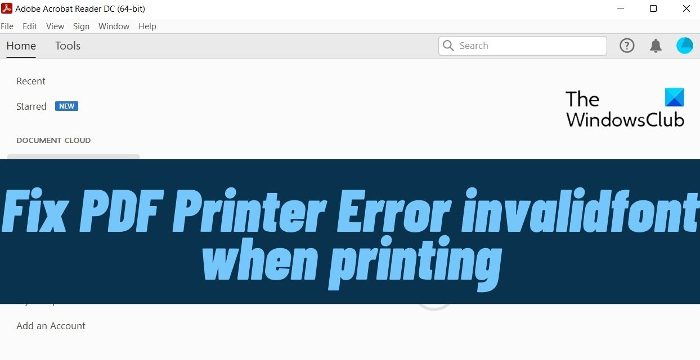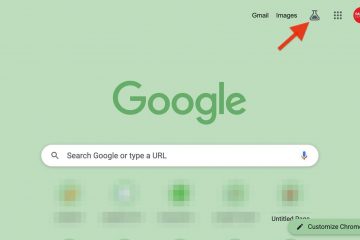In questo post, vedremo cosa fare se ti imbatti nel errore stampante PDF invalidfont durante la stampa di documenti PDF. Adobe PDF Reader è l’opzione ideale per visualizzare e stampare file PDF. Viene fornito con tonnellate di funzioni interessanti per migliorare la produttività dell’utente. Ma durante l’utilizzo dell’applicazione su PC Windows, gli utenti hanno segnalato di aver riscontrato un errore di carattere non valido. Il problema si verifica durante la stampa dei file PDF. Quindi, se anche tu stai lottando con lo stesso problema, prova a provare le soluzioni seguenti.
Errore stampante PDF invalidfont durante la stampa
Ecco tutte le soluzioni efficaci che puoi provare per correggere il PDF Errore stampante errore di carattere non valido durante la stampa di documenti.
Riavvia Adobe PDF ReaderAggiorna l’applicazioneUtilizza la funzione di installazione di riparazioneReimposta le preferenze di Adobe PDF ReaderDisattiva Affidati solo al carattere di sistemaStampa come immagine
Ora, esaminiamo tutte le soluzioni in dettaglio.
1] Riavvia Adobe PDF Reader
La prima soluzione è piuttosto semplice: riavvia. Il problema può verificarsi a causa di un problema tecnico temporaneo nell’applicazione. E se questo è il caso, riavviare l’app è la cosa migliore che puoi provare.
Quindi, riavvia l’applicazione e prova a stampare il documento. Controlla se risolve il problema. Se sì, sei a posto. Ma se il problema persiste, prova la soluzione successiva nell’elenco.
2] Aggiorna l’applicazione
Come qualsiasi altra applicazione, Adobe Reader distribuisce gli aggiornamenti a intervalli regolari. Ogni aggiornamento include un miglioramento delle prestazioni e correzioni di bug minori/maggiori. E da come appare, il problema nella domanda può derivare da un bug temporaneo nell’applicazione. In questo caso, aggiornare l’applicazione è la soluzione migliore per te. Di seguito sono riportati i passaggi da seguire per scaricare l’ultimo aggiornamento di Adobe PDF Reader.
Apri Adobe PDF Reader sul tuo PC Windows. Fai clic su Aiuto presente nella parte superiore della finestra. dal menu di scelta rapida, scegli Verifica aggiornamenti.
Adobe PDF Reader verificherà la presenza di eventuali aggiornamenti in sospeso e avvierà il download, se disponibile. Se non ci sono aggiornamenti in sospeso, vedrai il messaggio Nessun aggiornamento disponibile.
Dopo aver aggiornato l’applicazione, riavviala e controlla se il problema è stato risolto. In caso contrario, continua con la guida alla risoluzione dei problemi.
Vedi: Come utilizzare timbri e timbri personalizzati in Adobe Acrobat Reader DC
3] Utilizzare l’installazione di riparazione funzione
Adobe PDF Reader viene fornito con una funzione di installazione di riparazione. Puoi usarlo per eliminare qualsiasi bug minore o problema tecnico associato all’applicazione. Puoi utilizzare la funzione di installazione di ripristino di Adobe PDF Reader seguendo i passaggi seguenti.
Avvia Adobe PDF Reader sul tuo PC Windows. Fai clic sull’opzione Aiuto presente nella barra degli strumenti.Scegli Ripara l’installazione dal menu di scelta rapida. Fai clic su Sì fino alla richiesta che viene visualizzata.
Attendi il completamento del processo di riparazione. Al termine, riavvia l’applicazione e verifica il problema. Se continua, prova la soluzione successiva nell’elenco.
Vedi: Adobe Acrobat Reader DC non mostra i segnalibri nel PC Windows
4] Ripristina Adobe PDF Preferenze di Reader
La prossima cosa che puoi provare è ripristinare le preferenze di Adobe PDF Reader. Questa soluzione ha aiutato molti a risolvere il problema; spero che ti sarà utile bene. Puoi ripristinare le preferenze di Adobe PDF Reader seguendo i passaggi seguenti.
Apri Esplora file premendo il tasto di scelta rapida Windows + E. Dirigiti verso la seguente posizione.C:\Utenti\nomeutente\ AppData\Roaming\Adobe\Acrobat\DC Nella finestra risultante, rinomina le seguenti cartelle. JSCache Security Al termine, chiudi la finestra e avvia Adobe PDF Reader.
Verifica se il problema è stato risolto o meno. Se il problema persiste, prova la soluzione successiva nell’elenco.
5] Disattiva Affida solo al carattere di sistema
Puoi disabilitare l’opzione Affida solo al carattere di sistema per risolvere il problema. Ecco i passaggi che devi seguire per portare a termine il lavoro.
Per cominciare, vai nel punto in cui hai salvato il documento PDF. Fai clic con il pulsante destro del mouse sul file PDF e scegli apri con Adobe Opzione Lettore PDF. Nella finestra seguente, seleziona File > Stampa. Scegli la Stampante e tocca le Proprietà opzione.Apri le impostazioni Adobe PDF. Deseleziona l’opzione che dice Fare affidamento solo sul carattere di sistema; non utilizzare i caratteri del documento.Scegli OK per salvare le modifiche.
Ecco fatto. Prova a stampare di nuovo il documento e controlla se il problema persiste.
Leggi: Correggi l’errore 109 di Adobe Reader durante l’apertura, la lettura o il salvataggio del PDF
6] Stampa come immagine
Questa non è una soluzione ufficiale, ma puoi utilizzare questo metodo come soluzione al problema. Ecco cosa devi fare.
Apri il documento che desideri stampare in Adobe PDF Reader. Scegli File dalla barra degli strumenti e seleziona Stampa dal menu contestuale.Scegli l’opzione Avanzate.Seleziona l’opzione Stampa come immagine e fai clic su OK.
Verifica se il problema è stato risolto.
Come posso correggere un errore della stampante PDF?
La maggior parte degli errori della stampante PDF possono essere corretti aggiornando l’applicazione. Puoi aggiornare Adobe PDF Reader seguendo i passaggi seguenti.
Apri il lettore PDF. Fai clic su Aiuto > Verifica aggiornamenti.
L’applicazione verificherà per qualsiasi aggiornamento in sospeso e installalo automaticamente se disponibile.
Perché la mia stampante non mi consente di stampare un PDF?
Se la stampante non ti consente di stampare il file PDF, la possibilità è alta che il file non sia completamente scaricato sul tuo sistema. Controlla se il file è stato scaricato correttamente o meno. Inoltre, puoi scaricare l’ultimo aggiornamento del driver della stampante per risolvere il problema.
Leggi Avanti: Adobe Reader non funziona in Windows 11/10.